黑松山资源网 Design By www.paidiu.com
最终效果

1、新建一个400 * 400像素的文档,如下图。
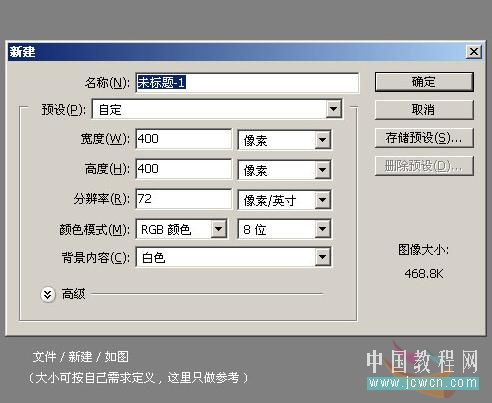
2、选择渐变工具,颜色设置为暗蓝色:#005d8b至黑色。然后由中心向边角拉出下图所示的径向渐变。

3、把拉好的渐变背景复制一层,图层混合模式改为“颜色减淡”,如下图。

4、新建一个图层,按字母“D”,把前背景颜色恢复到默认的黑白。然后执行:滤镜 > 渲染 > 云彩,效果如下图。

5、把图层混合模式改为“叠加”,效果如下图。

6、这一步比较难,首先的会用钢笔工具,新建一个图层,用钢笔工具勾出下图所示的路径。

7、绘制好图形后,选中画笔工具,设置参数如下图上,参数设置好后,再转回工具工具,对着图形点右键,选择描边路径,在弹出的窗口中,与右图一只,回车即可。
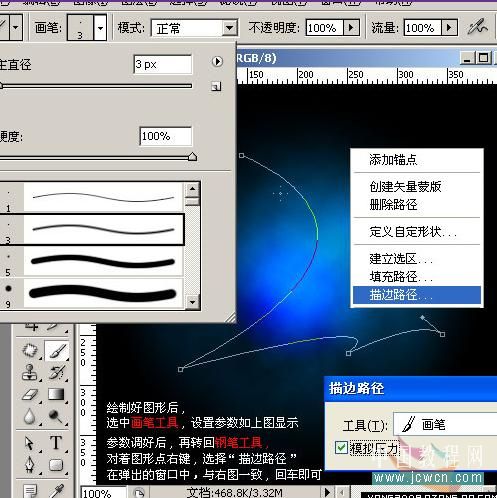
上一页12 下一页 阅读全文

1、新建一个400 * 400像素的文档,如下图。
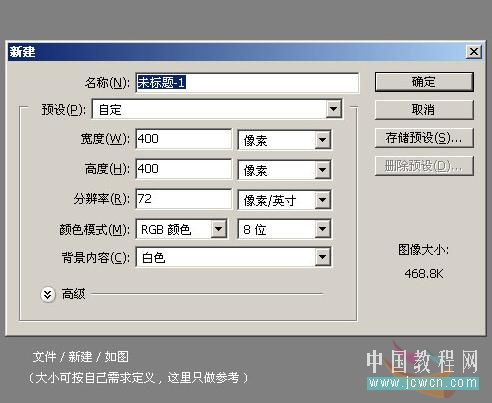
2、选择渐变工具,颜色设置为暗蓝色:#005d8b至黑色。然后由中心向边角拉出下图所示的径向渐变。

3、把拉好的渐变背景复制一层,图层混合模式改为“颜色减淡”,如下图。

4、新建一个图层,按字母“D”,把前背景颜色恢复到默认的黑白。然后执行:滤镜 > 渲染 > 云彩,效果如下图。

5、把图层混合模式改为“叠加”,效果如下图。

6、这一步比较难,首先的会用钢笔工具,新建一个图层,用钢笔工具勾出下图所示的路径。

7、绘制好图形后,选中画笔工具,设置参数如下图上,参数设置好后,再转回工具工具,对着图形点右键,选择描边路径,在弹出的窗口中,与右图一只,回车即可。
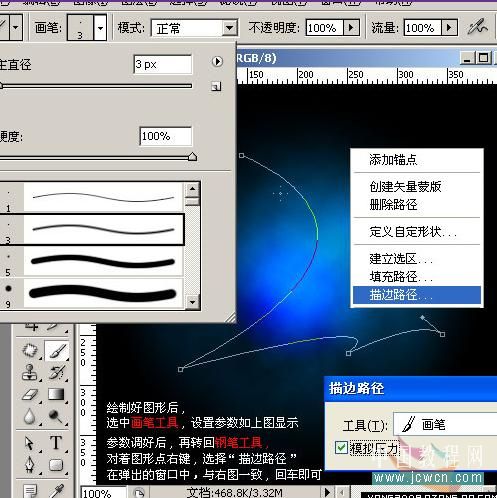
上一页12 下一页 阅读全文
黑松山资源网 Design By www.paidiu.com
广告合作:本站广告合作请联系QQ:858582 申请时备注:广告合作(否则不回)
免责声明:本站资源来自互联网收集,仅供用于学习和交流,请遵循相关法律法规,本站一切资源不代表本站立场,如有侵权、后门、不妥请联系本站删除!
免责声明:本站资源来自互联网收集,仅供用于学习和交流,请遵循相关法律法规,本站一切资源不代表本站立场,如有侵权、后门、不妥请联系本站删除!
黑松山资源网 Design By www.paidiu.com
暂无评论...
更新日志
2024年10月07日
2024年10月07日
- 群星《前途海量 电影原声专辑》[FLAC/分轨][227.78MB]
- 张信哲.1992-知道新曲与精丫巨石】【WAV+CUE】
- 王翠玲.1995-ANGEL【新艺宝】【WAV+CUE】
- 景冈山.1996-我的眼里只有你【大地唱片】【WAV+CUE】
- 群星《八戒 电影原声带》[320K/MP3][188.97MB]
- 群星《我的阿勒泰 影视原声带》[320K/MP3][139.47MB]
- 纪钧瀚《胎教古典音乐 钢琴与大提琴的沉浸时光》[320K/MP3][148.91MB]
- 刘雅丽.2001-丽花皇后·EMI精选王【EMI百代】【FLAC分轨】
- 齐秦.1994-黄金十年1981-1990CHINA.TOUR.LIVE精丫上华】【WAV+CUE】
- 群星.2008-本色·百代音乐人创作专辑【EMI百代】【WAV+CUE】
- 群星.2001-同步过冬AVCD【环球】【WAV+CUE】
- 群星.2020-同步过冬2020冀待晴空【环球】【WAV+CUE】
- 沈雁.1986-四季(2012梦田复刻版)【白云唱片】【WAV+CUE】
- 纪钧瀚《胎教古典音乐 钢琴与大提琴的沉浸时光》[FLAC/分轨][257.88MB]
- 《国语老歌 怀旧篇 3CD》[WAV/分轨][1.6GB]
